
Piwigo es una galería de fotos gratuita y de código abierto que permite a los usuarios cargar y administrar sus fotos en la web. En pocas palabras, es un administrador de fotos, más como Google Photos, con un fuerte énfasis en la experiencia del usuario y la simplicidad. Proporciona una interfaz de usuario intuitiva y fácil de usar que le permite crear álbumes de fotos y cargar sus fotos favoritas.
Piwigo proporciona complementos adicionales que permiten a los usuarios personalizar aún más la apariencia de la interfaz de usuario y mejorar la presentación general de las fotos.
Hay dos maneras formas distintas de obtener Piwigo. Puede alojarlo usted mismo en su VPS proporcionado por su empresa de alojamiento web, en cuyo caso tiene control total sobre sus datos y configuración. La otra opción es registrarse en Piwigo Cloud Hosting desde el sitio oficial de Piwigo. En el modelo de Piwigo alojado en la nube, todas las tareas técnicas, incluidas la instalación, las actualizaciones, la copia de seguridad y el mantenimiento, están totalmente gestionadas por la empresa.
En este tutorial, aprendemos cómo instalar Piwigo en Ubuntu 20.04 .
Requisitos
Antes de comenzar, realice una verificación de vuelo y asegúrese de tener lo siguiente:
- Una instancia de Ubuntu 20.04 con un usuario sudo configurado
- Un FQDN (nombre de dominio completo) que apunta a su servidor. Si no tiene uno, la IP del servidor seguirá funcionando en la configuración de Piwigo.
Paso 1:Instalar el servidor LAMP
Piwigo está escrito en PHP y es una aplicación frontal que almacena datos en una base de datos. Puede usar la pila LAMP (Linux, Apache, MySQL/MariaDB y PHP) o LEMP (en lugar de Apache, use Nginx). Aquí vamos a usar la pila LAMP.
Primero siguiendo esta guía detallada sobre cómo instalar el servidor LAMP en Ubuntu 20.04.
Una vez que el servidor LAMP esté instalado, proceda e instale algunas extensiones de PHP adicionales que serán esenciales durante la instalación de Piwigo.
$ sudo apt install libapache2-mod-php php-common php-intl php-mysql php-gd php-xml php-ldap php-zip php-mbstring php-xmlrpc php-cli php-curl unzipCon todos los módulos de PHP instalados, se deben realizar algunos cambios en el archivo php.ini que define la configuración de PHP. Entonces, acceda al archivo usando su editor de texto preferido.
$ sudo vim /etc/php/7.4/apache/php.ini Modifique las siguientes directivas en el archivo php.ini:
memory_limit = 256M
upload_max_filesize = 100M
date.timezone = Europe/LisbonPara el atributo date.timezone, puede especificar su zona horaria actual.
Una vez realizados los cambios, guarde el archivo y reinicie el servidor web Apache.
$ sudo systemctl restart apache2.servicePaso 2:Crear base de datos para Piwigo
El siguiente curso de acción es crear una base de datos y un usuario de base de datos para Piwigo en la base de datos MariaDB.
Por lo tanto, inicie sesión en el indicador de MariaDB como se muestra.
$ sudo mysql -u root -p
Primero, crearemos una base de datos llamada piwigo_db como se muestra:
CREATE DATABASE piwigo_db;A continuación, crearemos un usuario de base de datos llamado piwigo_user y otorgaremos todos los privilegios al usuario en la base de datos.
CREATE USER 'piwigo_user'@'localhost' IDENTIFIED BY 'myP@ssword';GRANT ALL ON piwigo_db.* TO 'piwigo_user'@'localhost' IDENTIFIED BY 'myP@ssword' WITH GRANT OPTION;Luego guarde los cambios y salga del servidor de la base de datos.
FLUSH PRIVILEGES;EXIT;Paso 3:Instale Piwigo en Ubuntu 20.04
Con la base de datos lista, el siguiente paso es descargar el archivo de instalación de Piwigo. Esto viene en un formato de archivo zip. Por lo tanto, ejecute el comando que se muestra.
$ curl -o piwigo.zip http://piwigo.org/download/dlcounter.php?code=latest
A continuación, extraiga o descomprima el archivo en el /var/www/html camino.
$ sudo unzip piwigo.zip -d /var/www/html/Asigne al directorio Piwigo la propiedad del directorio requerida.
$ sudo chown -R www-data:www-data /var/www/html/piwigo/Y haz lo mismo con los permisos del directorio.
$ sudo chmod -R 755 /var/www/html/piwigo/En el siguiente paso, configuraremos más Piwigo.
Paso 4:Crea un archivo Virtualhost para Piwigo
Para que el servidor web Apache sirva el sitio de Piwigo, necesitamos crear un archivo de host virtual para Piwigo.
$ sudo vim /etc/apache2/sites-available/piwigo.confPegue el siguiente contenido
<VirtualHost *:80>
ServerAdmin [email protected]
DocumentRoot /var/www/html/piwigo
ServerName piwigo.example.com
<Directory /var/www/html/piwigo/>
Options +FollowSymlinks
AllowOverride All
Require all granted
</Directory>
ErrorLog ${APACHE_LOG_DIR}/error.log
CustomLog ${APACHE_LOG_DIR}/access.log combined
</VirtualHost>Asegúrese de definir el ServerName atributo con su propio dominio FQDN o dirección IP del servidor. A continuación, habilite el archivo de host virtual de Piwigo y habilite el módulo de reescritura de Apache.
$ sudo a2ensite piwigo.conf
$ sudo a2enmod rewriteLuego, finalmente, reinicie el servidor web Apache.
$ sudo systemctl restart apache2Paso 5:Instalación completa de Piwigo
Con todo listo, inicie su navegador y busque la dirección IP o el nombre de dominio de su servidor:
http://server-ip or domain-nameEsto lo dirige a la página de configuración de Piwigo.
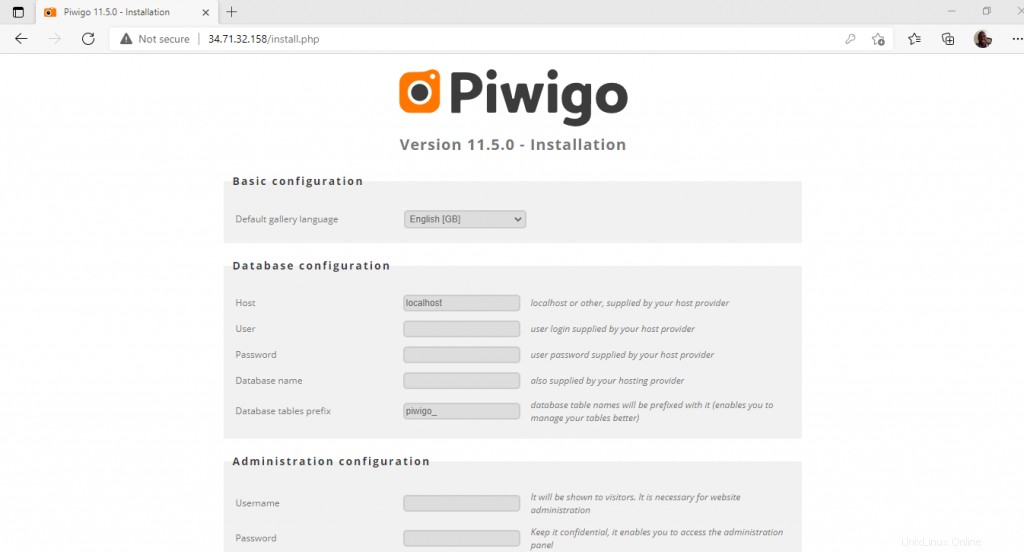
Complete los detalles de la base de datos del paso 2. A partir de entonces, defina un usuario administrador proporcionando el nombre de usuario, la contraseña y el correo electrónico del administrador. Una vez hecho esto, haga clic en 'Iniciar instalación .
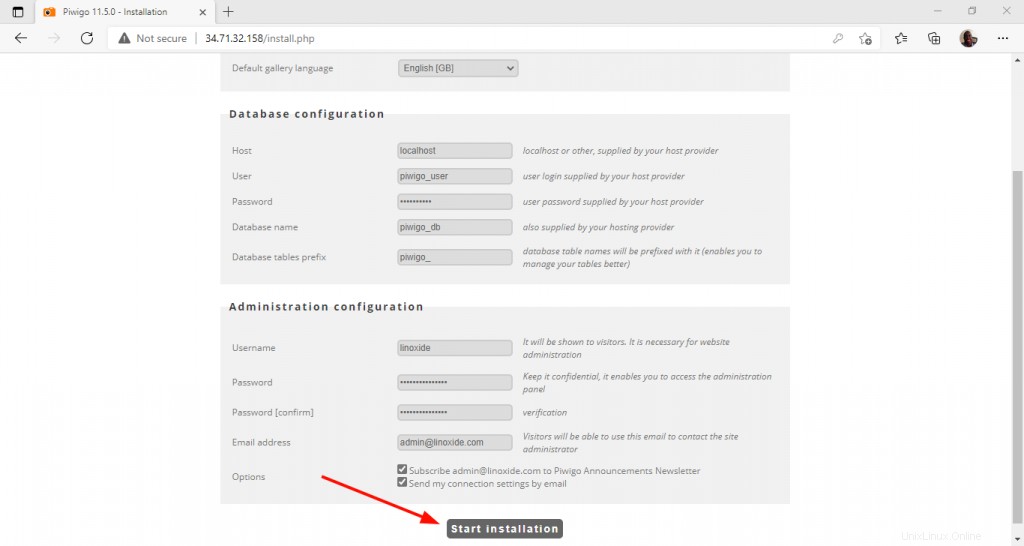
La instalación tarda solo unos minutos y, una vez realizada, haz clic en 'Visita la galería' botón.

De forma predeterminada, la galería está vacía, así que haga clic en 'Quiero agregar fotos botón '.
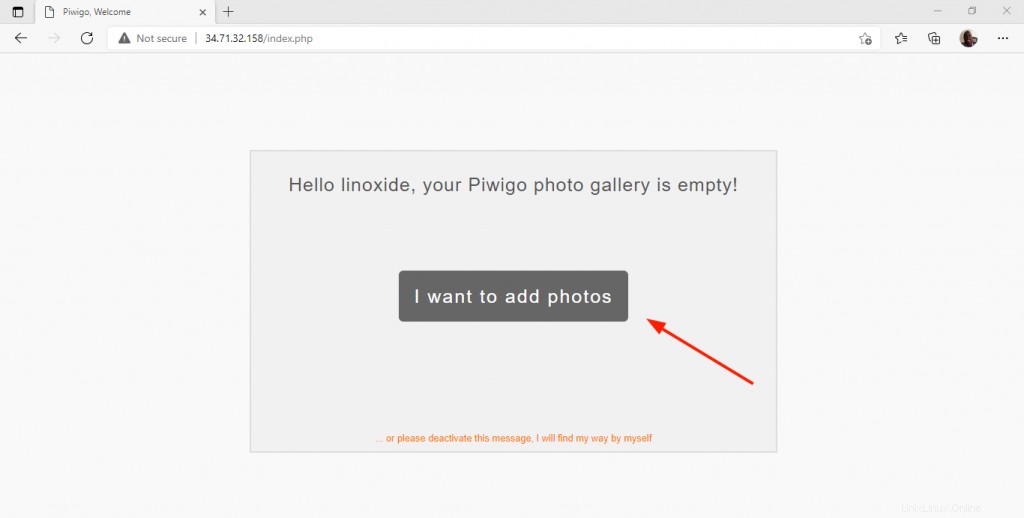
Esto lo lleva al panel de control de Piwigo. Desde aquí, puede proceder a crear sus álbumes y agregar las fotos.
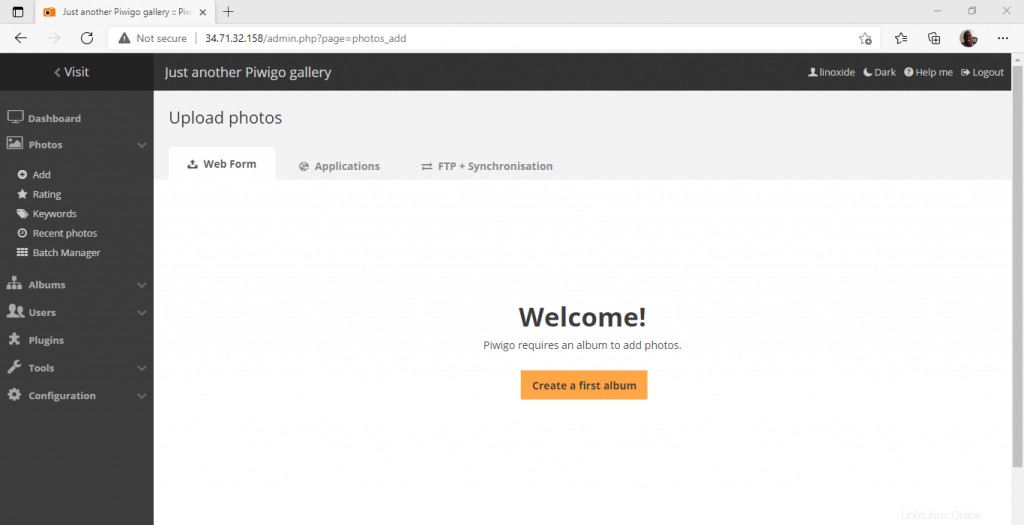
La última versión estable, al momento de escribir esto, es Piwigo 11.5.0. Para actualizar Piwigo, vaya a Administración> Herramientas> Actualizaciones y haga clic en el botón Actualizar.
Puede seguir este tutorial si está interesado en configurar un certificado SSL gratuito con Lets Encrypt.
Conclusión
Con esto concluye el tutorial sobre cómo instalar Piwigo en Ubuntu 20.04.
Si necesita un servicio Piwigo completamente administrado, inscríbase en el alojamiento Piwigo Cloud, que lo ayuda a comenzar con un mes de prueba gratuito.